家里有学生党的朋友想必都有这种体验,老师发到群里的作业图片或是试题通常都是灰底文字图片,电子版还好,一打印出来灰蒙蒙的,很难辨别文字。打印试卷今天小绘教你一种最简单的方法,有word文档就可以解决
家里有学生党的朋友想必都有这种体验,老师发到群里的作业图片或是试题通常都是灰底文字图片,电子版还好,一打印出来灰蒙蒙的,很难辨别文字。
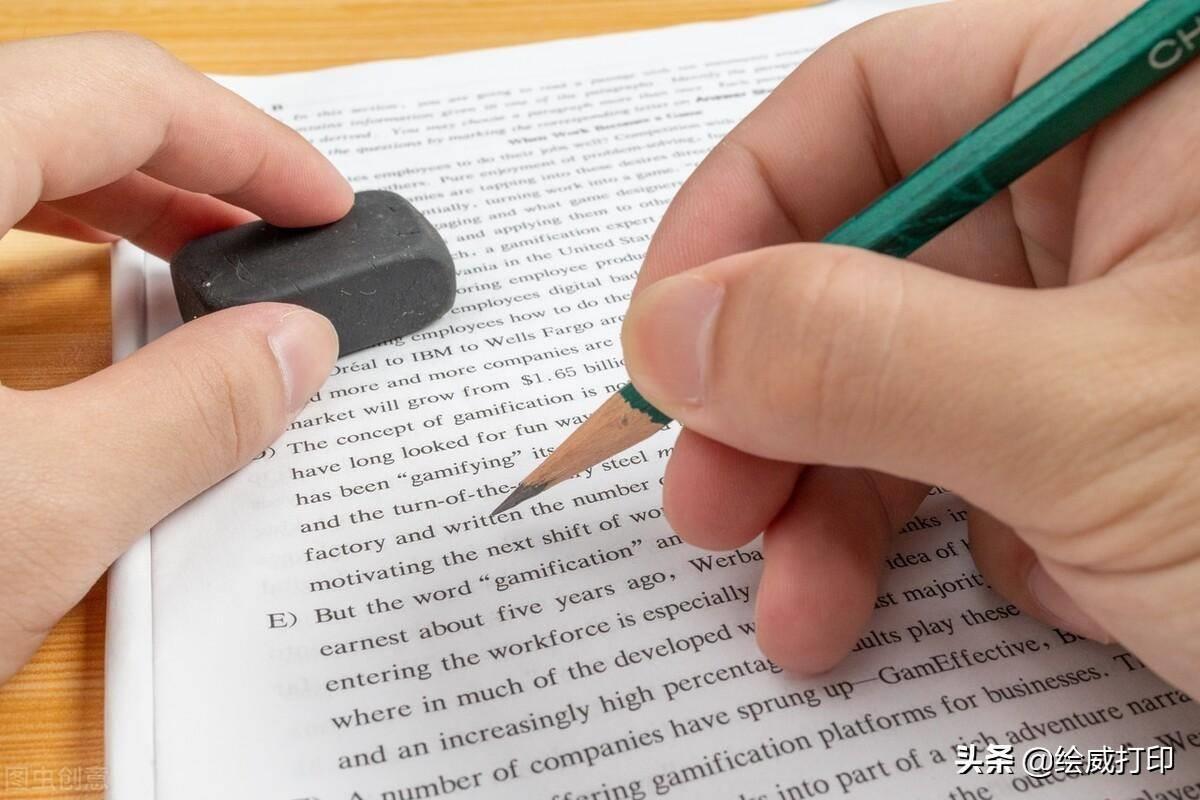
打印试卷
今天小绘教你一种最简单的方法,有word文档就可以解决,快快学起来吧!
办公有难题,小绘教您来打印
1. 首先,我们打开一个word文档,然后点击“插入”,将图片放入文档。
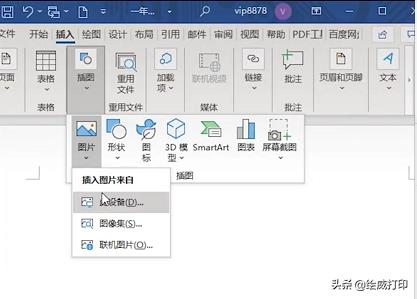
将图片放入文档
2. 右键选择图片样式,点击图片校正。
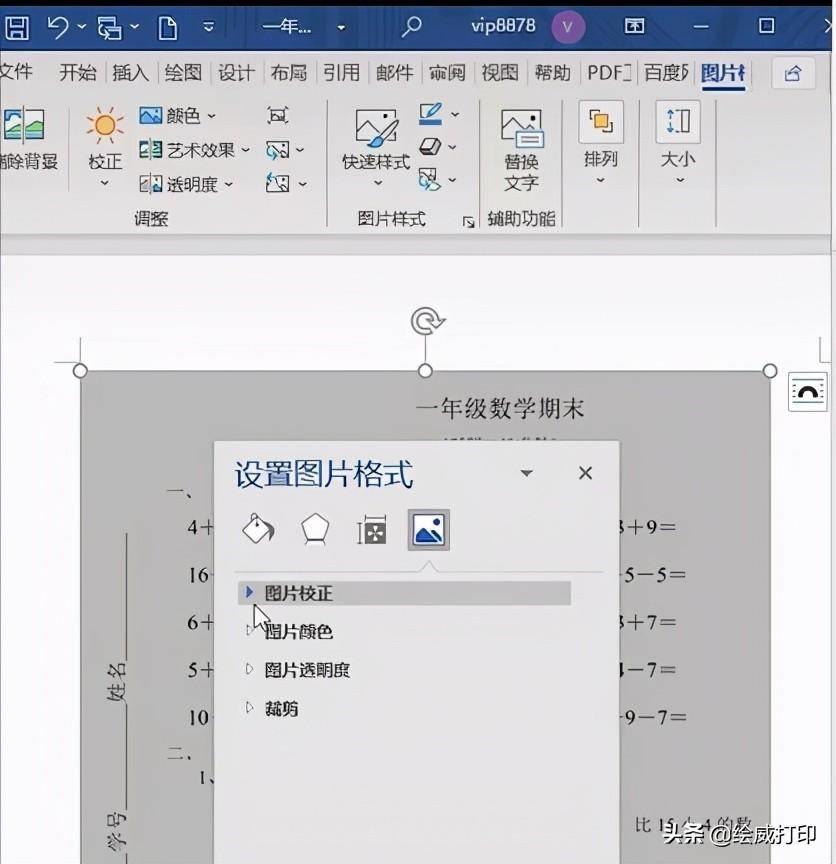
图片校正
3. 将对比度设置为100%,清晰度设为30%。
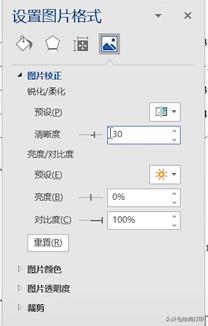
调整对比度和清晰度
4.
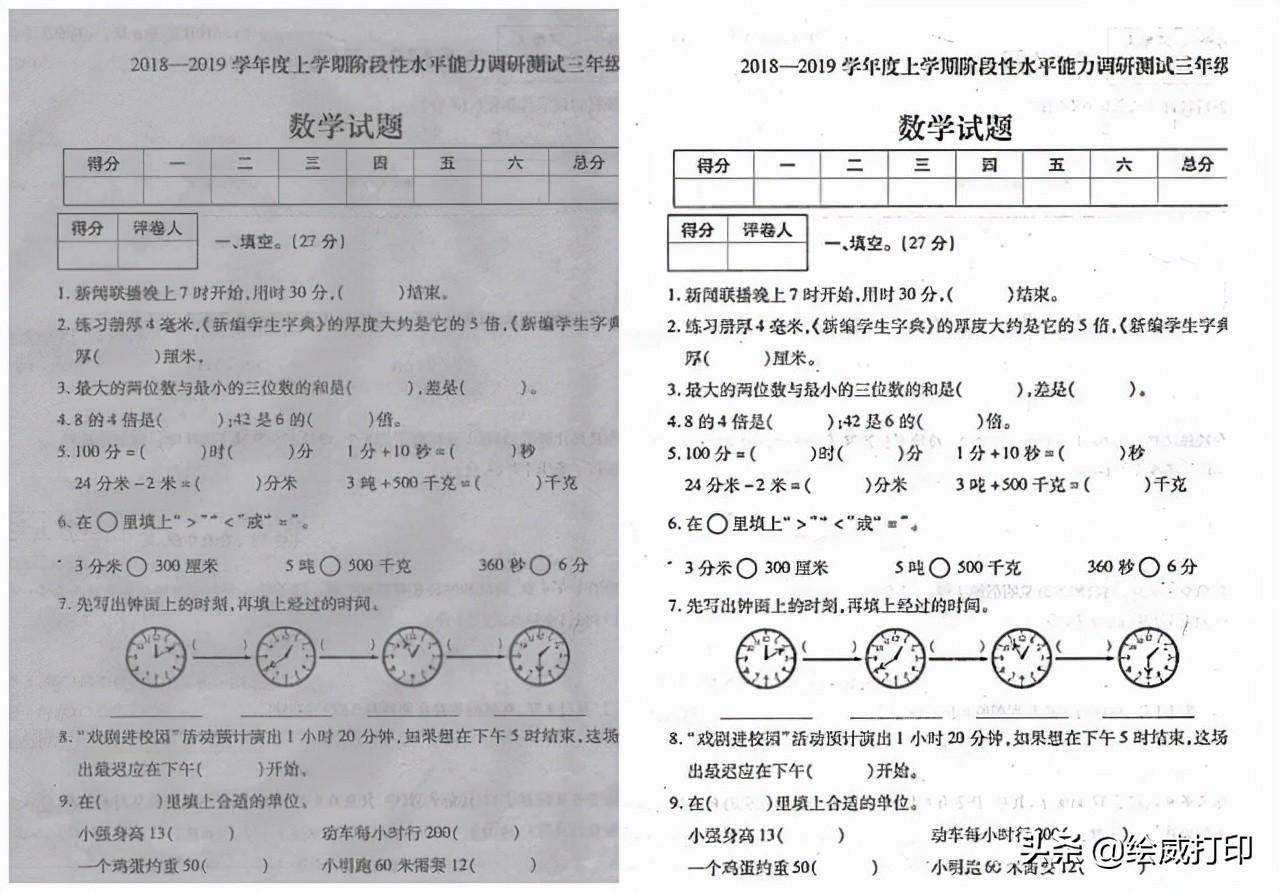
调整前后对比图
这时你就会发现,你的灰底图片变成白底黑字了。这时再去打印就清清楚楚啦。
总结:图片对比度设置为100%,清晰度设为30%,可以再根据不同的拍摄环境进行微调,你学会了吗?
本站部分文章来自网络或用户投稿,如无特殊说明或标注,均为本站原创发布。涉及资源下载的,本站旨在共享仅供大家学习与参考,如您想商用请获取官网版权,如若本站内容侵犯了原著者的合法权益,可联系我们进行处理。
